Edición de vídeos
Los vídeos pueden editarse usando las siguientes opciones:
|
Opción |
Descripción |
|
|---|---|---|
|
9 |
[] |
Crea una copia en la cual el metraje no deseado ha sido eliminado. |
|
4 |
[] |
Guarda una copia del fotograma seleccionado como imagen estática JPEG. |
|
r |
[] |
Añade índices a los vídeos durante la reproducción. Pueden usarse índices para localizar fotogramas rápidamente durante la reproducción y edición (Añadir índices a los vídeos). |
|
o |
[] |
Borre índices de los vídeos (Borrar índices). |
- Recorte de vídeos
- Guardar los fotogramas seleccionados como imágenes estáticas JPEG
- Añadir índices a los vídeos
Recorte de vídeos
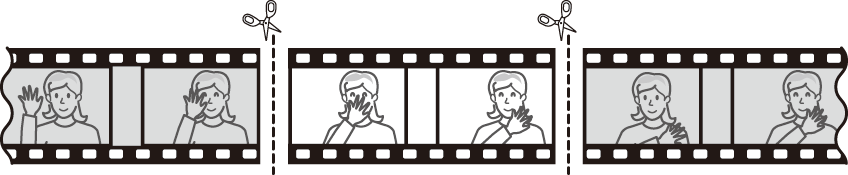
-
Visualice un vídeo a pantalla completa.
-
Pause el vídeo en el nuevo fotograma de apertura.
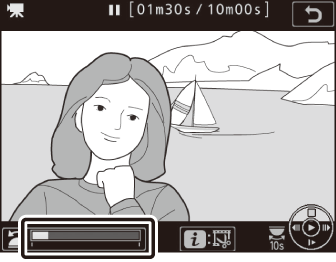
-
Pulse el centro del multiselector para iniciar la reproducción. Pulse 3 para pausar.
-
Podrá cerciorar su posición aproximada en el vídeo desde la barra de progreso del vídeo.
-
Pulse 4 o 2 o gire el dial de control principal para ubicar el fotograma deseado.
-
-
Seleccione [].

Pulse el botón i, marque [] y pulse 2.
-
Seleccione el punto de inicio.

Para crear una copia que comience desde el fotograma actual, marque [] y pulse J.
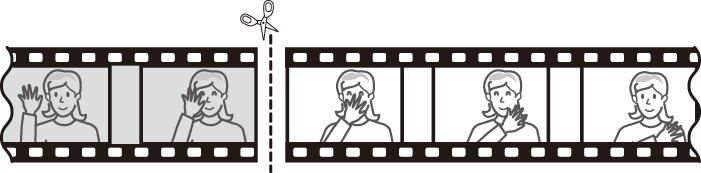
-
Confirme el nuevo punto de inicio.
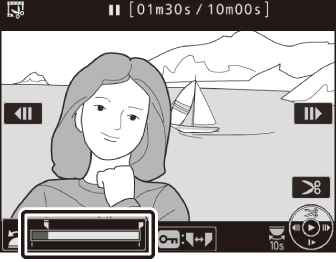
-
Si el fotograma deseado no aparece en pantalla, pulse 4 o 2 para avanzar o retroceder.
-
Para saltar 10 seg. hacia delante o hacia atrás, gire el dial de control principal.
-
Para saltar al primer o último fotograma, gire el dial secundario.
-
-
Seleccione el punto de finalización.
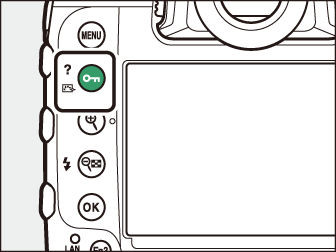
Pulse g (h/Q) para cambiar a la herramienta de selección de punto final (x) y luego seleccione el fotograma de cierre (x) como se describe en el paso 5.
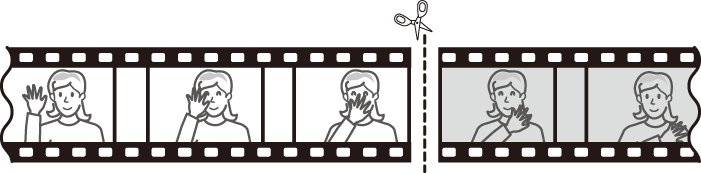
-
Pulse 1 para crear la copia.
-
Previsualice la copia.

-
Para previsualizar la copia, marque [] y pulse J (para interrumpir la previsualización y regresar al menú de opciones de guardado, pulse 1).
-
Para abandonar la copia actual y volver al paso 5, marque [] y pulse J.
-
-
Seleccione una opción de guardado.

Elija [] para guardar la copia editada como un archivo nuevo. Para reemplazar el vídeo original por la copia editada, elija [].
-
Guarde la copia.
Pulse J para guardar la copia.
-
La copia no será guardada si no hay suficiente espacio disponible en la tarjeta de memoria.
-
Los vídeos de menos de dos segundos de duración no se pueden editar con [].
-
Las copias poseen la misma fecha y hora de creación que el original.
-
Para eliminar solamente el metraje de finalización de un vídeo, seleccione [] en el paso 4, seleccione el fotograma de finalización y proceda con el paso 7 sin pulsar el botón g (h/Q) en el paso 6.
-
Para eliminar solamente el metraje de inicio, vaya al paso 7 sin pulsar el botón g (h/Q) en el paso 6.
Los vídeos también pueden editarse utilizando el elemento [] del menú retoque.
Guardar los fotogramas seleccionados como imágenes estáticas JPEG
-
Pause el vídeo en el fotograma deseado.
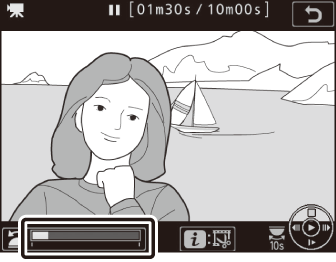
-
Pulse 3 para pausar la reproducción.
-
Pulse 4 o 2 para ubicar el fotograma deseado.
-
-
Seleccione [].

Pulse el botón i, marque [] y pulse J para crear una copia JPEG del fotograma actual.
-
Las imágenes estáticas se guardan con las dimensiones seleccionadas para [] en el menú disparo vídeo al grabar el vídeo.
-
No se pueden retocar.
-
Algunas categorías de información de la foto no se muestran durante la reproducción.
Añadir índices a los vídeos
-
Pause la reproducción en el fotograma deseado.
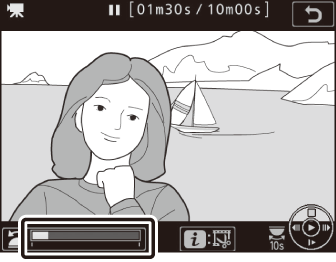
-
Pulse 3 para pausar la reproducción.
-
Pulse 4 o 2 para ubicar el fotograma deseado.
-
-
Seleccione [].

-
Pulse el botón i, marque [] y pulse J para añadir un índice.
-
Se pueden añadir hasta 20 índices a cada vídeo.
-
Después de girar el dial secundario para saltar al índice deseado, ya sea durante la reproducción o mientras está en pausa, pulse el botón i para visualizar un menú. El índice seleccionado puede borrarse marcando [] y pulsando J.
